Solución a: «No se puede iniciar la aplicación. Póngase en contacto con el proveedor de la aplicación.»
Hola.
Si te aparece este mensaje:
“No se puede iniciar la aplicación. Póngase en contacto con el proveedor de la aplicación.”
SOLUCION:
Paso 1: Usando el Explorador de archivos de Windows, entras a C:\Usuarios
puede que lo tengas como «Users» en caso de tener la versión en inglés del Windows
Dentro de la carpeta Usuarios, vas a encontrar el nombre del usuario con el cual te has identificado en Windows.
En este ejemplo en la imagen vemos que el nombre es arquitectura2
OJO: En tu pc no esperes hallar arquitectura2 sustituye esa palabra por tu usuario
Paso 2: Hay dos formas de llegar a la carpeta 2.0:
En la imagen se observa que he navegado hasta llegar a la carpeta 2.0
o, escribe lo siguiente:
C:\Users\arquitectura2\AppData\Local\Apps\2.0
en la barra de navegación y le das ENTER
Paso 3: Elimina el contenido de la carpeta 2.0
Por último, instala el programa. Seleccione el instalador de su programa.
- CFDi Facturas:
Instalador: http://elconta.mx/cfdifacturas
Manual de uso: http://elconta.mx/manualcfdifacturas - CFDI Recibos (Honorarios + Arrendamientos + Recibos Médicos):
Instalador: http://elconta.mx/cfdirecibos
Manual de uso: http://elconta.mx/manualcfdirecibos - CFDi Hoteles:
Instalador: http://elconta.mx/cfdihotel
Manual de uso: http://elconta.mx/manualcfdihotel - CFDI Transportistas:
Instalador: http://elconta.mx/cfdifletes
Manual de uso: http://elconta.mx/manualcfditransp - CFDI Escolar:
Instalador: http://elconta.mx/cfdiescolar
Manual de uso: http://elconta.mx/manualcfdiescolar - CFDI Nóminas:
- Instalador: http://elconta.mx/cfdinomina
- Manual de uso: http://www.todocfdi.com.mx/manuales/cfdinomina/cfdinomina.html
- CFDI Donatarias:
Instalador: http://elconta.mx/cfdidonataria
Manual de uso: http://elconta.mx/manualcfdidonataaria
¿Por que sucede ese mensaje?
En ocasiones, la carpeta 2.0 contiene los archivos de actualización que se bajaron incompletos. Es sabido que a veces se interrumpe la conexión a internet. De ahí que el archivo baja corrupto.
Saludos.
Equipo de ElConta.Com
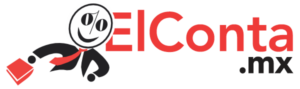





Dejar un comentario
¿Quieres unirte a la conversación?Siéntete libre de contribuir!